Cómo insertar una presentación de PowerPoint, un pdf o un documento en una lección - LearnPress
Publicado: 2016-11-28Algunas de las cosas más importantes para un curso en línea, para una clase, son documentos, presentaciones de PowerPoint. A falta de estos elementos, incluso si al profesor le fue bien con el video, la eficacia de la clase aún sería menor. Una razón es que estos documentos adicionales, estos métodos adicionales de transferencia de conocimiento significan una forma más diversa de aprendizaje, lo que aumenta la productividad en la clase.
Desde el primer día de LearnPress , nuestros clientes siguen preguntando cómo incorporar presentaciones de PowerPoint, PDF o documentos en sus lecciones. De hecho, es muy fácil adjuntar estos elementos multimedia de texto enriquecido a su curso. Aún mejor, con el recientemente lanzado Eduma 2.7, el aprendizaje sería aún más fácil ya que aplicamos un nuevo diseño de lección, enfatizando la importancia de videos, diapositivas, archivos PDF, acercándote un paso más a construir un Udemy o Coursera de tu propio.
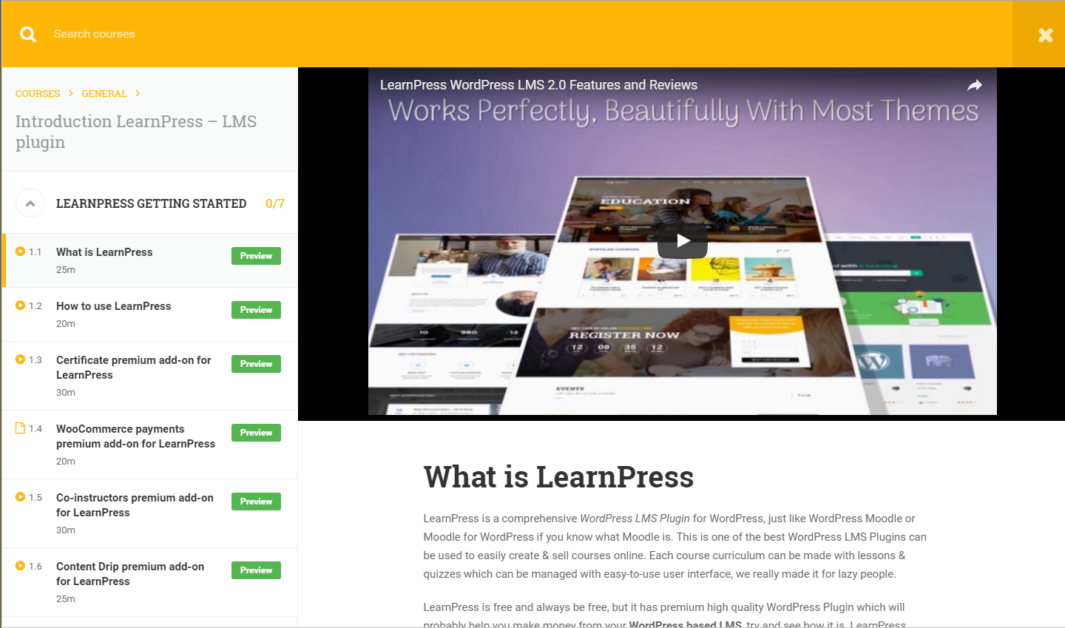
En esta publicación, le diré exactamente cómo incluir PPT y otros tipos de cosas en su curso usando un simple truco de Iframe y también cómo agregarlos como se muestra en la imagen de arriba.
Incorporación de videos y PPT como se muestra en Eduma 2.7+
Al crear o modificar una lección, tenga en cuenta que hay una parte para Formato de publicación a la derecha. Tendremos que cambiar de estándar a video.
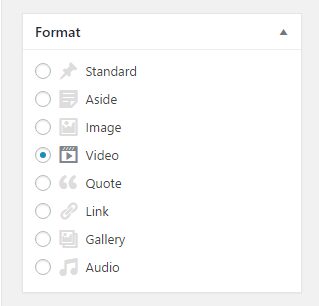
Después de eso, desplácese hacia abajo hasta la Configuración de la lección, verá un campo de Medios con la descripción: "Agregar un enlace para insertar como video, PDF, control deslizante ..."
Aquí es donde deberá colocar el enlace a sus PPT, documentos de Google, archivos PDF aquí. Pero antes de eso, debe colocarse en un iframe como el ejemplo aquí:
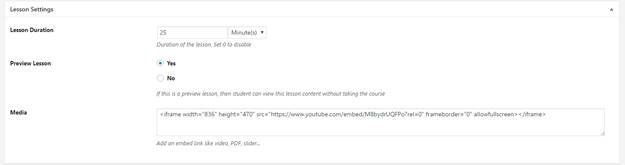
¿Cómo conseguir ese iframe?
- Para Youtube : simplemente haga clic en el botón Compartir debajo del video y elija Insertar, copie el código en el cuadro y listo.
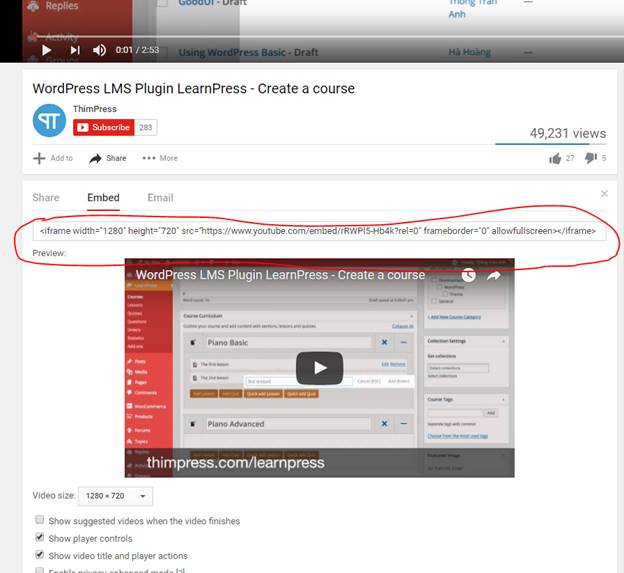
- Para diapositivas de Slideshare : Slideshare es un servicio popular para la mayoría de nosotros cuando compartimos presentaciones en línea. También es muy rápido, fácil de usar y estable. Slideshare tiene muchas buenas diapositivas disponibles que es posible que desee incorporar a su lección. Use la misma táctica, haga clic en Compartir justo debajo de las diapositivas y copie el código en la parte Insertar.
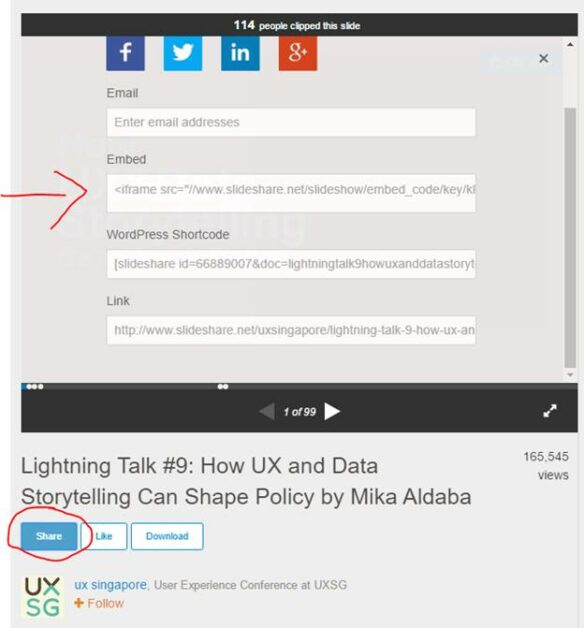
Sin embargo, en la mayoría de los casos, es posible que desee cargar sus documentos en Google Drive para poder editarlos rápida y fácilmente. Afortunadamente, Google ofrece una opción para compartir documentos en línea a través de Iframe.
Para hacerlo, vaya a Archivo (al abrir el documento, ppt) y luego seleccione Publicar en la web. Aparecerá un mensaje que le preguntará si desea publicar el archivo en la web. Después de eso, elija Insertar y copie la etiqueta Iframe dada.
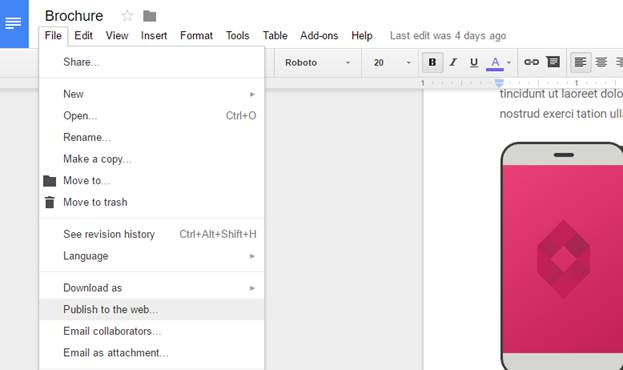
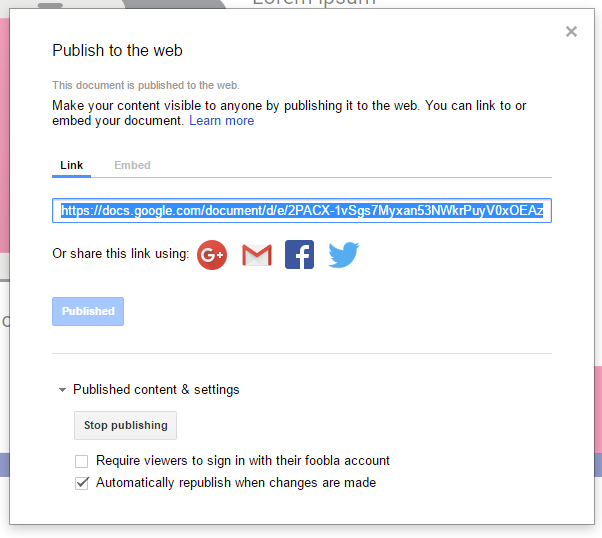
¿Qué pasa con PDF?
El problema con PDF es que no se puede compartir a través de Google Drive y que es tan popular que en algún momento del curso, necesitaremos compartir documentos PDF para nuestros alumnos. Pero su sitio web puede usarse como un lugar para almacenar sus archivos PDF, y usando la misma técnica de Iframe; también podemos incrustar PDF en sus cursos y lecciones. La semana pasada, discutimos en LearnPress Community en Facebook sobre el uso de un complemento de terceros para agregar archivos PDF a LearnPress . Eso también es posible, y te lo diré en ambos sentidos.

Método 1: uso de la etiqueta Iframe
Primero, necesitamos subir nuestros archivos PDF a nuestro sitio web. Agregue nuevos medios.
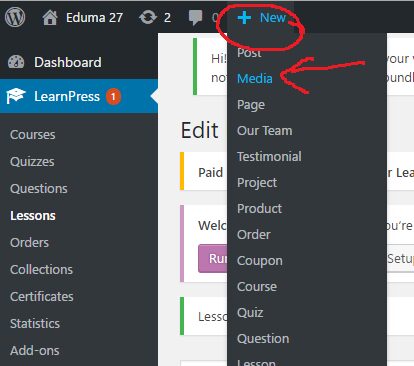
Después de eso, arrastre y suelte el archivo PDF en el cuadro para cargarlo. Luego, haga clic en el enlace Editar para obtener la URL absoluta del archivo:
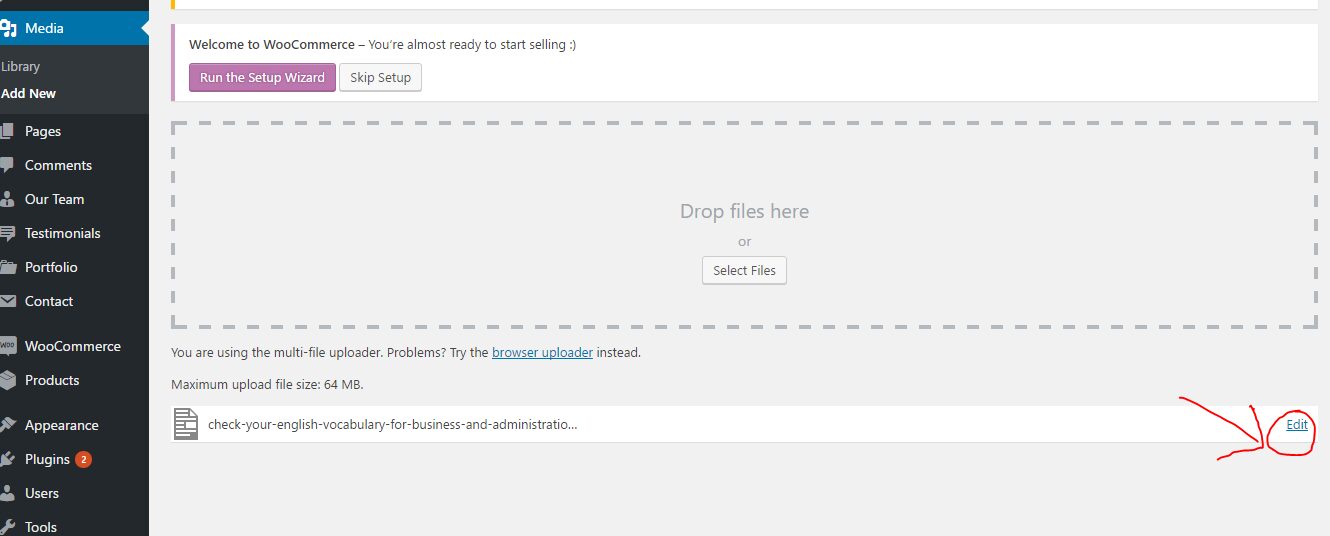
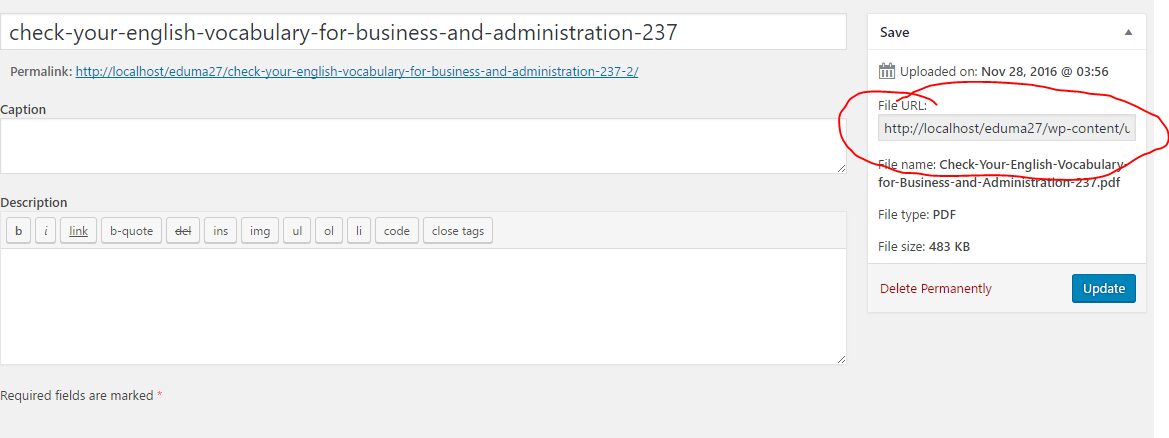
Copie el contenido en el cuadro URL del archivo. Esa es la URL del archivo PDF.
Ahora, vuelva a editar su lección.
En el campo Medios de la configuración de la lección, inserte la URL de su PDF con este código:
<iframe width = "1280" height = "300" src = " YOUR_PDF_URL_GOES_HERE " frameborder = "0" allowfullscreen> </iframe>Puede cambiar la variable Alto y Ancho del código para mejorarlo en su sitio. Puede leer más sobre la etiqueta Iframe aquí.
Método 2: uso de un complemento de incrustación de PDF.
El problema con este método es que, si bien puede incrustar más PDF en una lección, el archivo PDF no se puede colocar como medio destacado para la lección. Hay muchos incrustadores de PDF por ahí. No lo hemos probado con todos, pero probamos el primero que encontramos, y puede funcionar muy bien, así que asumimos que puede usar esta solución. O puede probar con otros complementos si lo desea.
Primero, agregue un nuevo complemento y busque Palabra clave: PDF incrustado. Después de eso, instale y active el complemento llamado PDF.js Viewer Shortcode (como he dicho, puede probar cualquier otro complemento que tenga muchas instalaciones activas. Ese es el evidente dicho que el complemento funciona para muchas otras personas y que funcionará para ti)
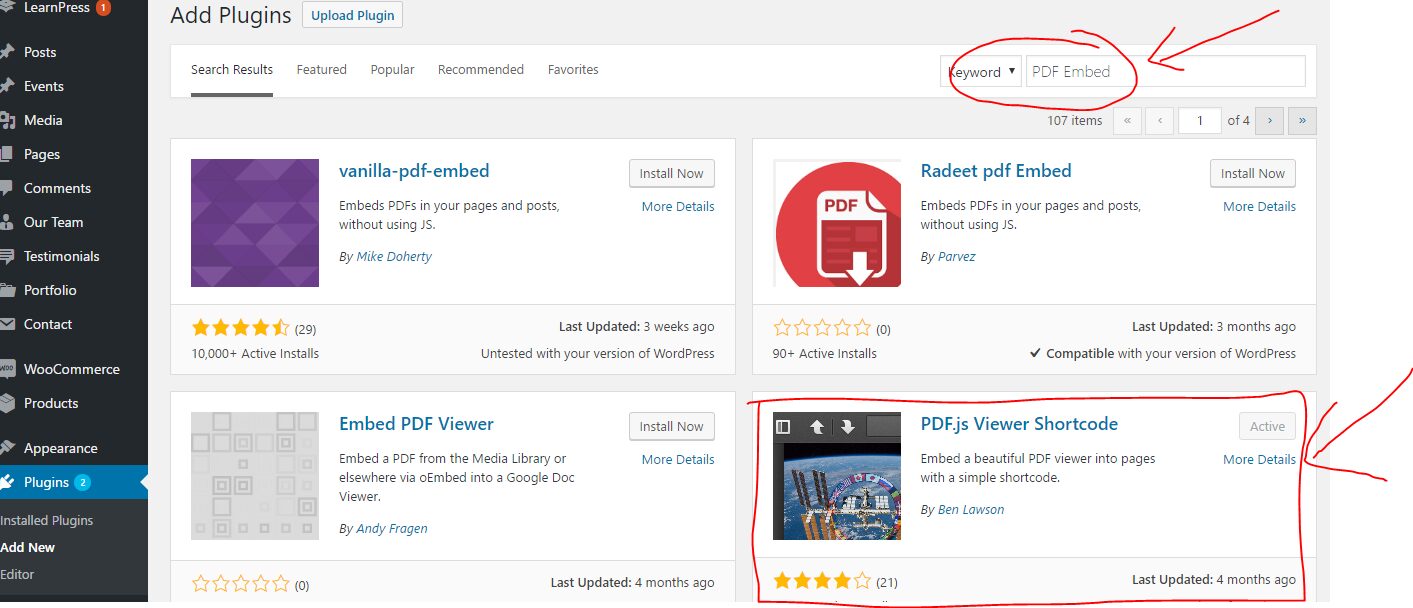
Después de eso, en el editor de lecciones de LearnPress , puede ver un nuevo botón "Agregar PDF" junto al botón Agregar medios.
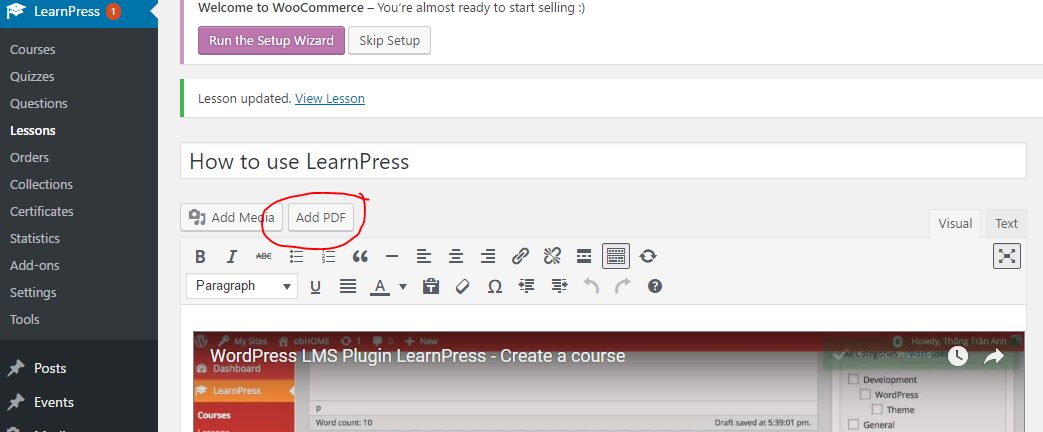
Todo es simple ahora, haga clic en ese botón y cargue su archivo PDF. Luego, insertará un código corto (que mostrará el archivo PDF en su lección). Siéntase libre de mover ese código corto o agregar tantos archivos PDF como desee.
¿Cómo agregar Iframe al contenido en línea de sus lecciones?
En los métodos anteriores, discutimos agregar archivos a su lección usando Iframe, y solo agregarlos en el campo Medios en lugar de en el contenido de la lección. Todavía hay una forma de agregar códigos Iframe al contenido de su lección para que pueda agregar todo tipo de contenido a su lección y agregar tantos como desee. Mire el botón Texto en la esquina superior derecha del editor de lecciones. Normalmente, usamos el editor visual y puede mostrarnos cómo se verá la lección, pero no puede ayudarnos con los códigos. El editor de texto es una de las pocas formas que puede ayudarlo a hacer eso. Para agregar Iframe en su contenido, simplemente haga clic en Texto y pegue el código Iframe donde desee. Recuerde ahorrar después y estará listo para enseñar a sus alumnos.
Por cierto, esto puede parecer una promoción descarada, pero ahora es realmente el momento de comprar el tema Eduma porque estamos en una oferta semanal de Cyber Monday y el tema tiene un 50% de descuento. Incluso si ya lo compró, debería considerar comprarlo con el soporte de un año por solo alrededor del 40%, que es mucho más barato que extender el tiempo de soporte durante un día normal. Apresúrate; los extremos de promoción en aproximadamente 24 horas (hasta que 21:59 Martes 29 de noviembre de EST hora local)
Leer más 10 hechos que necesita saber antes de comenzar una campaña de SEO
